

Jak usunąć wybór systemu podczas uruchamiania
W takim przypadku istnieją dwa sposoby, pierwszy to edycja repozytorium danych konfiguracji rozruchu (BCD), które jest używane w systemie Windows Vista, Windows 7 i Windows 8, i zostało to opisane w innym artykule. Drugi sposób jest znacznie łatwiejszy i każdy użytkownik, nawet początkujący, może sobie z tym poradzić, więc proponuję rozważyć to tutaj.
W naszym artykule powiem ci, jak usunąć wybór systemu podczas ładowania systemu Windows 7, Windows 8 i Windows XP. Jak usunąć przy wyborze systemu rozruchowego w menu Start systemu Windows 7 Start - Uruchom

Wpisz komendę msconfig w polu wejściowym

W oknie, które zostanie otwarte, przejdź do elementu Pobierz. Widzimy dwa systemy operacyjne. Aktualnie załadowany domyślny system operacyjny jest na drugim miejscu na liście. Nie dotykamy go, przejdź do pierwszego i wybierz lewym przyciskiem myszy, kliknij przycisk Usuń, a następnie Zastosuj i OK.

To wszystko, teraz podczas ładowania systemu Windows 8 nie będzie możliwości wyboru systemów operacyjnych.

Start -> Panel sterowania -> kliknij prawym przyciskiem myszy „Komputer” i wybierz „Właściwości”,






Wpisz komendę msconfig w polu wejściowym

W oknie, które zostanie otwarte, przejdź do elementu Pobierz. Widzimy dwa systemy operacyjne. Aktualnie załadowany domyślny system operacyjny jest na drugim miejscu na liście. Nie dotykamy go, przejdź do pierwszego i wybierz lewym przyciskiem myszy, kliknij przycisk Usuń, a następnie Zastosuj i OK.
To wszystko, teraz podczas ładowania systemu Windows 8 nie będzie możliwości wyboru systemów operacyjnych.

Kolejny sposób na usunięcie wyboru systemów operacyjnych podczas ładowania systemu Windows 8

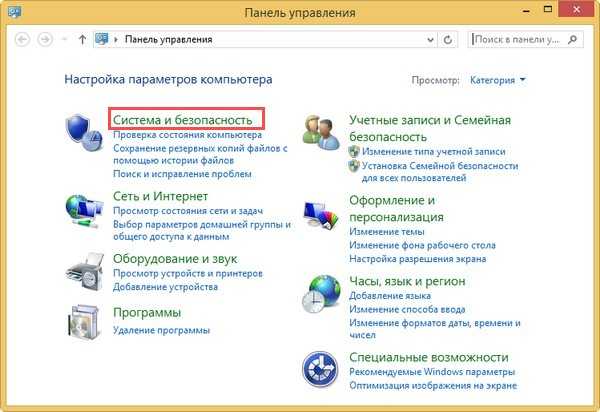

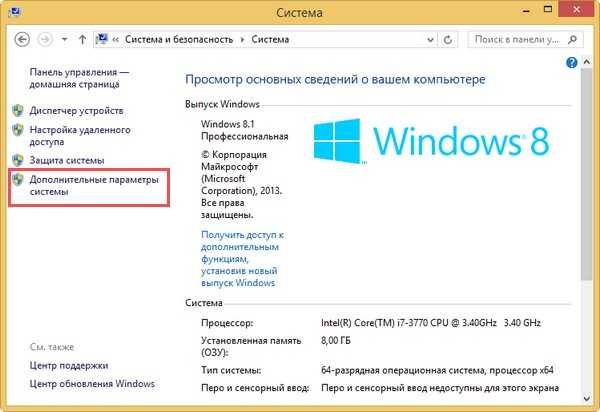




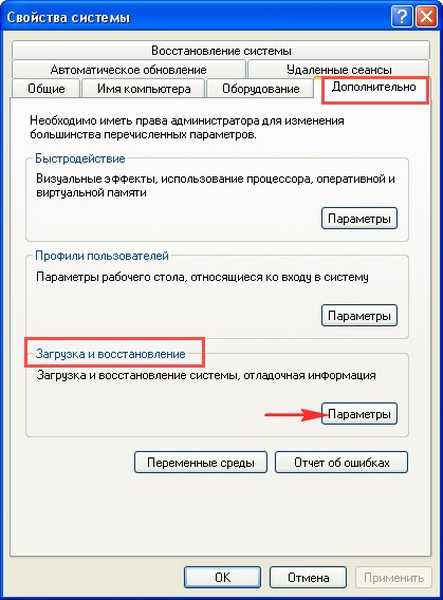


Tagi artykułu: Pobierz Multiboot GPT MBR











